Cách khắc phục lỗi Google Maps không hiển thị bản đồ
Google Maps trên điện thoại là công cụ không thể thiếu cho việc chỉ đường, giúp người dùng di chuyển dễ dàng. Tuy nhiên, khi gặp phải lỗi không hiển thị bản đồ, mọi kế hoạch di chuyển của bạn có thể bị ảnh hưởng đáng kể.
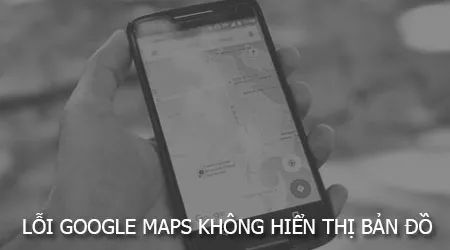
Hướng dẫn chi tiết cách khắc phục lỗi Google Maps không hiển thị bản đồ
Dưới đây là những phương pháp đơn giản để khắc phục lỗi Google Maps không hiển thị bản đồ:
Cách 1: Xóa dữ liệu Cache của ứng dụng (chỉ áp dụng cho Android)
Đây là phương pháp đầu tiên giúp bạn sửa lỗi Google Maps không hiển thị bản đồ trên các thiết bị Android, bằng cách xóa dữ liệu Cache. Bạn chỉ cần thực hiện theo các bước đơn giản dưới đây:
* Các bước thực hiện:
Bước 1: Trên màn hình chính, truy cập vào ứng dụng Cài đặt (Settings), tìm và chọn mục Ứng dụng (Application), như trong hình minh họa.
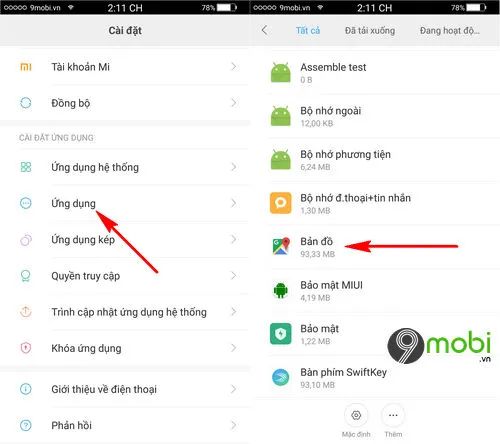
Tiếp theo, bạn tìm và chọn ứng dụng Google Maps, ứng dụng bản đồ tích hợp sẵn trên thiết bị của bạn.
Bước 2: Để sửa lỗi Google Maps không hiển thị bản đồ, trong phần thông tin ứng dụng, bạn vuốt màn hình xuống.

Bạn sẽ thấy mục Xóa Cache, nhấn vào đó để xóa dữ liệu Cache và khắc phục lỗi Google Maps không hiển thị bản đồ.
Bước 3: Hãy khởi động lại ứng dụng Google Maps và kiểm tra xem lỗi đã được khắc phục hay chưa.
Cách 2: Kiểm tra kết nối Internet trên điện thoại
Một trong những nguyên nhân khiến Google Maps không thể tải bản đồ là do vấn đề kết nối Internet trên thiết bị của bạn. Đây cũng là nguyên nhân phổ biến gây ra lỗi không hiển thị bản đồ.
Điều cần làm lúc này là kiểm tra lại kết nối mạng của thiết bị, bao gồm cả kết nối Wifi hoặc mạng dữ liệu di động.
- Đối với mạng Wifi:
+ Bạn có thể thử thay đổi sang một mạng Wifi khác có tốc độ ổn định hơn để cải thiện kết nối.
+ Kiểm tra kết nối mạng Wifi mà bạn đang sử dụng để đảm bảo không gặp phải sự cố.
+ Cập nhật lại mật khẩu Wifi trên thiết bị nếu cần thiết để cải thiện kết nối.
- Đối với mạng dữ liệu 3G, 4G:
+ Hãy kiểm tra xem mạng dữ liệu di động của bạn có đang hoạt động bình thường không.
+ Kiểm tra tốc độ kết nối dữ liệu, đảm bảo không bị giới hạn băng thông hoặc giảm tốc độ.
Cách 3: Xóa và cập nhật lại ứng dụng Google Maps
Cách cuối cùng để khắc phục lỗi Google Maps không hiển thị bản đồ trên điện thoại là xoá và cập nhật lại ứng dụng.
Bạn có thể tải phiên bản mới nhất của Google Maps tại đây:
- Tải Google Maps cho Android
- Tải Google Maps cho iPhone.
Vậy là chúng ta đã cùng nhau khám phá những cách giúp bạn khắc phục lỗi Google Maps không hiển thị bản đồ trên điện thoại Android và iPhone. Hy vọng với ba phương pháp trên, bạn sẽ dễ dàng sửa lỗi này và tiếp tục hành trình của mình.
https://Tripi.vn/cach-sua-loi-google-maps-khong-hien-thi-ban-do-22284n.aspx
Không chỉ vậy, Google Maps còn hỗ trợ dịch vụ di chuyển tuyệt vời như đặt xe Grab qua Google Maps, giúp bạn di chuyển nhanh chóng và tiện lợi.
Có thể bạn quan tâm

Khám phá hơn 20 phương pháp làm đẹp da mặt từ thiên nhiên tại nhà, đơn giản mà hiệu quả.

Hướng dẫn chèn Watermark vào Excel

Bộ sưu tập mẫu PowerPoint cho trò chơi trắc nghiệm đẹp mắt, hoàn toàn miễn phí.

Hướng dẫn cách sử dụng dấu phẩy phân cách hàng nghìn trong Excel một cách nhanh chóng và dễ dàng.

Hướng dẫn chi tiết cách chặn cuộc gọi không mong muốn trên Samsung J3 Pro


